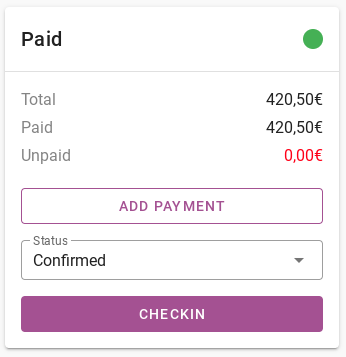-
Backoffice / PMS
-
- Vad är iCal-flöden? Och vad kan jag göra med dem.
- Hur man ställer in produkter under boende
- Avbokningar
- Ställa in periodvillkor
- Översikt över boende
- Lägg till nytt boende
- Lägga till priser/skattesatser till ett boende
- Rabatter
- Skatter
- alternativ
- Platser / Rum / Föremål
- Boendeinställningar
- Hur skapar man ett boende?
-
- Hur kan jag arbeta med rapportlistor?
- Hur ändrar jag nästa fakturanummer?
- Fördröj fakturaslutförandet.
- Hur skickar jag PDF- eller UBL-fakturor till ditt bokföringssystem automatiskt?
- Direktbetalningslänkar
- Ledbok
- Fakturamärkning för e-postmeddelanden
- Hur ser fakturaskärmen ut
- Vad är skillnaden mellan koncept- och slutfakturor?
- Hur lägger jag till en produkt på fakturan?
- Hur slutför man en faktura?
- Hur skriver jag ut slutfakturan?
-
- Hur kan jag arbeta med rapportlistor?
- Hur kan gästinformation skrivas över?
- Hur fungerar det att skanna dokument?
- Lägger till gäster
- Formulärinställning
- Gästinställningar
- Hur man skickar ett e-postmeddelande till gästen manuellt
- Hur ändrar jag gästens information?
- Hur fungerar gästspråk?
- Hur fungerar anpassade fält?
- Hur man skapar och använder en blockerad gästlista
-
- Hur kan jag arbeta med rapportlistor?
- Kopiera en reservation.
- Hur kan gästinformation skrivas över?
- Hur fungerar det att skanna dokument?
- Felkoder för prisberäkning
- Avbokningar
- Ta bort en reservation från en gruppbokning
- Formulärinställning
- Kombinera två bokningar
- Lägg till en befintlig bokning till en gruppbokning
- Lägg till en ny bokning till en grupp
- Dela upp en bokning
- Ta bort en period i en bokning
- Lägg till dagar till en bokning
- Avbokning av bokning i grupp
- Hur man lägger till en betalning till en bokning
- Hur man lägger till eller ändrar en plats/ett rum/ett objekt i en reservation
- Resenärsinformation
- Hur ändrar jag platsen för en bokning?
- Hur lägger man till en betalning till en bokning?
- Hur man skickar ett e-postmeddelande till gästen manuellt
- Hur ändrar jag kommunikationsspråket för en bokning?
- Hur ändrar jag gästens information?
- Skapa en ny reservation (Backend)
- Hur exporterar jag reservationsdata till Excel?
- Kan jag spara min anpassade bokningslista?
- Hur fungerar avbokningar?
- Vilken typ av reservationsstatus finns det?
- Hur ändrar jag status för en bokning?
- Hur gör jag en bokning?
- Hur fungerar anpassade fält?
- Hur man skapar och använder en blockerad gästlista
- Visa återstående artiklar ( 17 ) Komprimera artiklar
-
- Vad är iCal-flöden? Och vad kan jag göra med dem.
- Saldon
- Hur ändrar jag nästa fakturanummer?
- momsgrupper
- Inställningar för onlinebokning
- Arbetsflöden
- Hur aktiverar jag BETA-funktionerna?
- Hur förhindrar jag att e-postmeddelanden markeras som skräppost?
- Hur man ställer in tvåfaktorsautentisering (2FA)
- Hur ställer jag upp en kiosk?
- Särskilda datum
- Formulärinställning
- E-postmeddelanden
- Rabattkort
- Interaktiva kartinställningar
- Fält
- Ledbok
- Fakturamärkning för e-postmeddelanden
- Användare
- Formulärinställning
- Roller
- Leverantörer & metoder
- Inställningar för onlinebokning
- Webbplatsintegration
- Fakturainställningar
- Registreringsskyltar
- Administrationsbilder
- Taggar
- Gästinställningar
- Hur fungerar ålderstabeller?
- Hur fungerar gästspråk?
- Hur loggar jag in med mitt SSO-konto?
- Branding
- Hur fungerar anpassade fält?
- Visa återstående artiklar ( 19 ) Komprimera artiklar
-
-
Onlinebokning
-
App Store / Integrationer
-
- Hur ställer jag in Mollie-appen?
- Hur ställer jag in Stripe-appen?
- Hur man ställer in Worldline-appen
- Så här konfigurerar du PayPal-appen
- Hur återbetalar jag pengar via Camping.care Payments?
- Hur tar jag emot kreditkort, iDeal och andra betalningar?
- Hur fungerar E-Guma Voucher-appen?
- Hur man ställer in Mollie-terminaler
-
- Artiklar kommer snart
-
-
Försäljningsställe (POS)
-
Självbetjäningskiosk
-
Hårdvara
-
Stöd
-
Prenumerationer
Ursprungligen skriven på engelska, eventuella översättningsfel bör kontrolleras mot originalatriklen
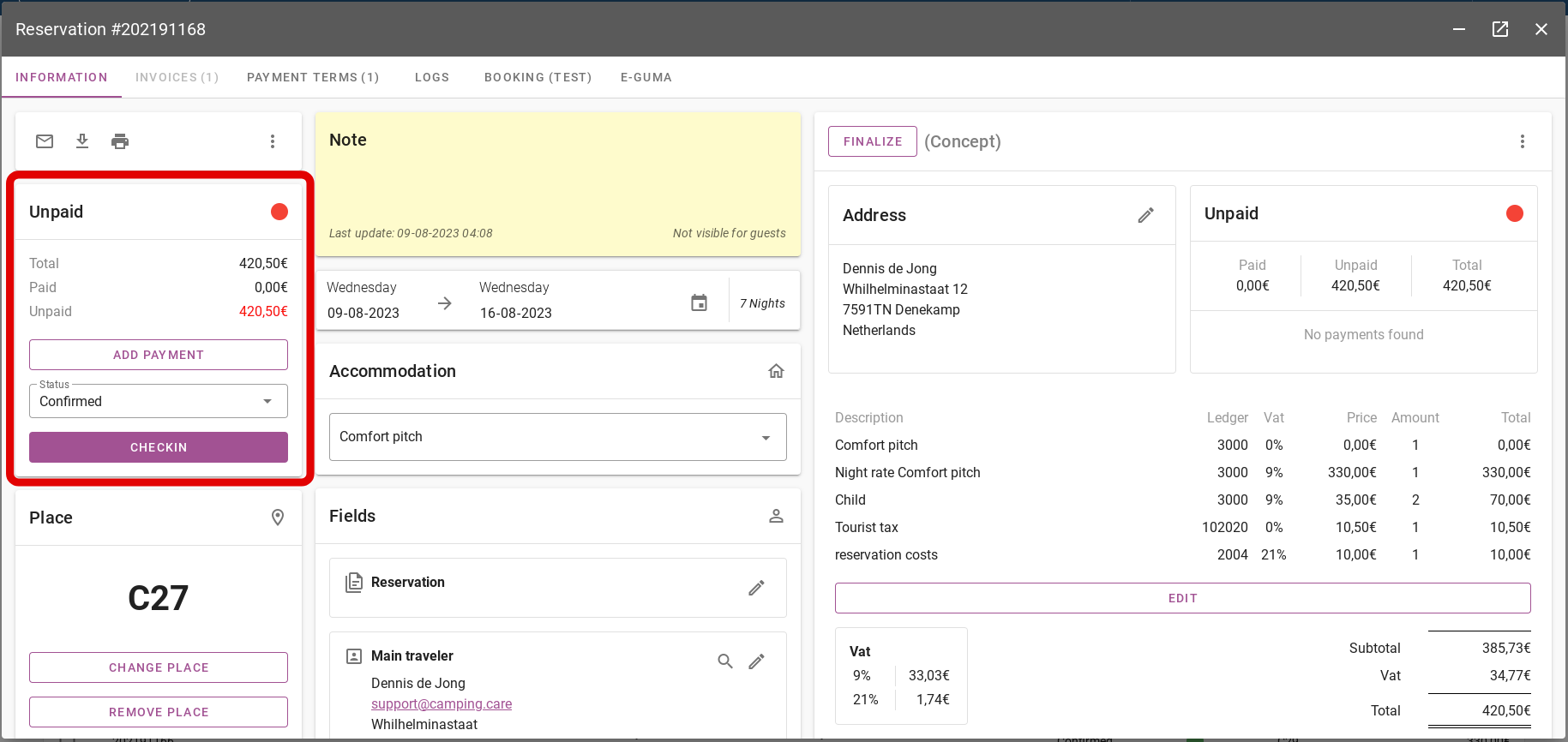
Det första steget är betalningsstatusen. På bilden nedan kan du se att denna reservation är obetald med en röd prick bakom. Det betyder att ingen deposition har gjorts för denna reservation ännu.
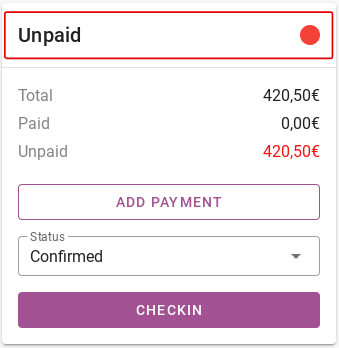
Det andra steget är att lägga till betalningar. Om du manuellt lägger till en betalning till bokningen kan du göra det från bokningsöversikten. För att göra det, klicka på 'Lägg till betalning'. Som inringad i rött på bilden nedan.
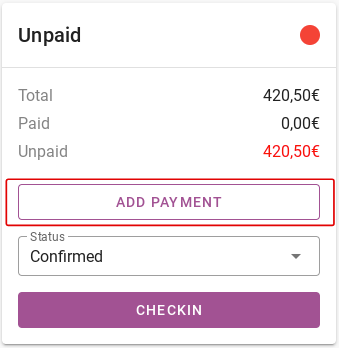
Du kommer då in i kassasystemet och kan genomföra betalningen. Du kan först ange hur mycket som ska betalas av gästen. Du kan justera denna mängd som inringad i rött på bilden nedan.
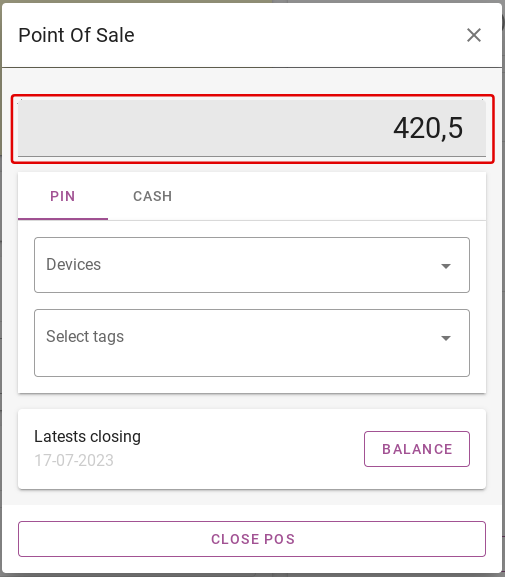
Vid betalning med kort kan du via 'Enheter' välja en pinenhet som är ansluten. Under rubriken "Välj taggar" kan du lägga till en tagg till en betalning. Senare, när du skapar rapporter, kan detta vara användbart att filtrera på detta. Förklaringar om hur du skapar taggar kan hittas här.
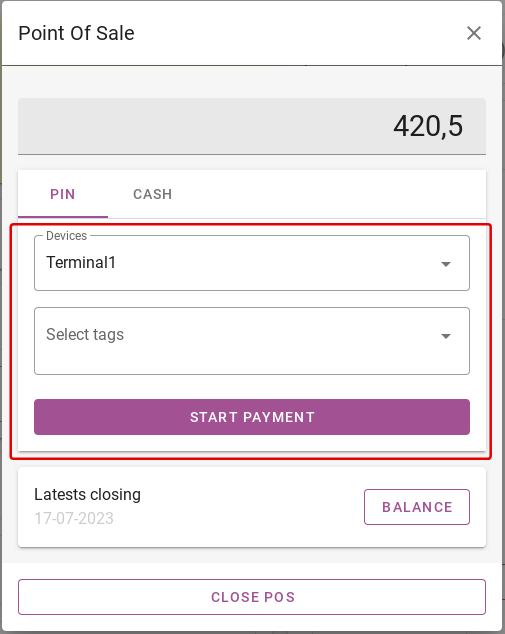
Kontanter kan också användas för att betala. I bilden nedan är EUR, GBP och CHF valda som valutor. Du kan lägga till flera valutor. Klicka på för att ställa in kassasystemet här.
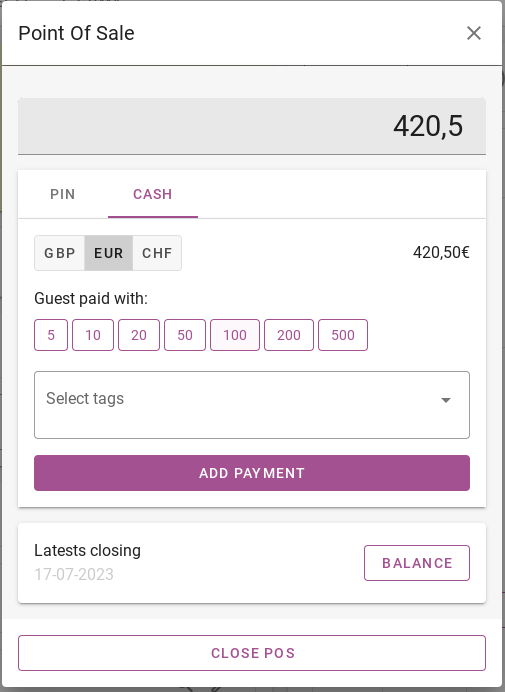
När du slutligen lägger till betalningen kommer en liten översikt upp som visar aktuell status för bokningen.
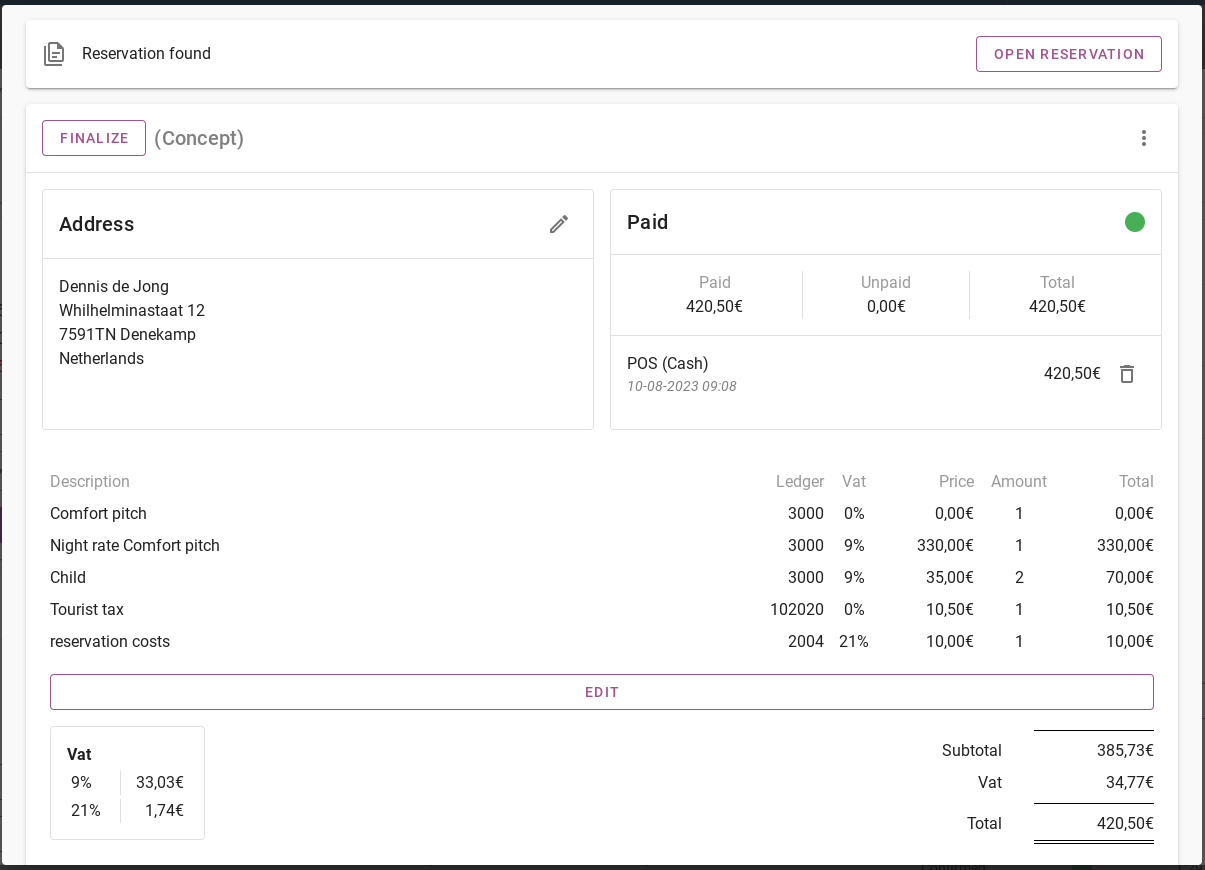
Om du nu går tillbaka till bokningen ser du att betalningsstatusen har ändrats från obetalt till betald. Färgen har ändrats till grön och bokningen är inställd på fullt betald. Se bilden nedan.